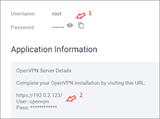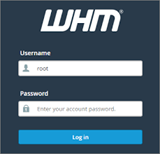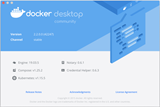OpenVPN med et enkelt klik
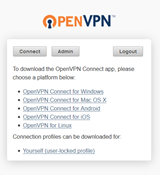
Denne artikel indeholder oplysninger om OpenVPN-applikationen, der kan implementeres på Vultr. Appdetaljer OpenVPN kører på Ubuntu Server LTS-operativsystemet
Denne artikel indeholder oplysninger om cPanel-applikationen, der kan implementeres på Vultr .
Nye implementeringer af cPanel kører på CentOS 7-operativsystemet. Ældre implementeringer blev udstedt med CentOS 6-operativsystemet. Hvis det er nødvendigt, kan du logge ind på dette system med en SSH-klient ved hjælp af root-login, der findes på dit Vultr-kontrolpanel.
https://[SERVER_IP]:2087/https://[SERVER_IP]:2083/I første omgang skal du have adgang https://[SERVER_IP]:2087/i din webbrowser. Erstat [SERVER_IP]med IP-adressen på din VPS. Denne URL giver dig adgang til WHM - Web Host Manager-delen af cPanel. Når du tilgår WHM, vil du se en SSL-advarsel. Denne advarsel kan roligt ignoreres. Du kan derefter logge ind på WHM med det samme root-login som din VPS. cPanel behov vil variere fra person til person. Vi har inkluderet en "Grundlæggende opsætning" nedenfor for dem, der gør sig bekendt med cPanel. Det officielle cPanel-websted har omfattende dokumentation om produktet.
Uanset dine cPanel-behov, anbefales det at ændre værtsnavnet på din server. cPanel kræver, at serverens værtsnavn er et FQDN i formatet somesite.example.com. Der er også et par andre krav, som er angivet nedenfor i afsnittet "Værtsnavnskrav". Som standard vil din cPanel VPS have et værtsnavn i formatet cpanelXXXXXX.vultr.com. For at ændre dit værtsnavn skal du gøre følgende:
Hvis du er i WHM-opsætningen...
Ellers...
/usr/local/cpanel/bin/set_hostname [YOUR_NEW_HOSTNAME]Adgang https://[SERVER_IP]:2087/, vil du se WHM login-siden. Det ligner billedet nedenfor. Log på med root-kontoen på din VPS.

WHM-opsætningsguiden begynder. Guiden ser ud som på billedet nedenfor. Fortsæt med brugeraftalen.

Fortsæt til trin 2: Konfigurer netværk . Udfyld eventuelle relevante felter.
Fortsæt til trin 3: Konfigurer IP-adresser . Hvis du har købt en ekstra IP-adresse til din VPS, kan du indtaste den her. Ellers spring dette trin over.
Fortsæt til Trin 4: Navneserverkonfiguration . Udfyld de felter, der opfylder dine behov.
Fortsæt til Trin 5: Tjenester . Vælg de relevante tjenester, som du gerne vil køre på din server.
Fortsæt til trin 6: Kvoter . Vælg dine kvotemuligheder.
Du vil blive dirigeret til Feature Showcase . Aktiver/deaktiver alle muligheder på denne side i henhold til dine præferencer.
WHM-opsætningen er fuldført. Din browser vil lede dig til det fulde WHM-panel som vist nedenfor.

På dette tidspunkt kan du navigere frit og begynde at oprette nye websteder. For at tilføje et nyt websted skal du begynde med at oprette en ny konto under "Kontofunktioner" -blokken.
Din VPS vil køre den fuldt licenserede version af cPanel. Vultr håndterer licensstyringsdelen af at køre en cPanel-server automatisk. Et tillæg er bundtet i VPS-prisen for at dække cPanel-licensen. Du vil se tillægget opført på serverbestillingssiden.
Hvis du ser fejl eller advarsler om licensudløb i cPanel, kan du åbne en supportbillet i Vultr-kontrolpanelet. Alternativt kan du køre følgende kommando, da root-brugeren løser de fleste licensproblemer:
/usr/local/cpanel/cpkeyclt
cPanel kræver, at værtsnavnet på din server...
hostname.example.comwwweller et tal.Den cPanel og WHM Infrastruktur .
cPHulk er deaktiveret som standard. Hvis du gerne vil aktivere cPHulk, kan du gøre det i WHM-opsætningen eller manuelt følge disse instruktioner .
cPanel-appen kører en MySQL-database, som kan tilgås ved at køre, mysqlnår du er logget på som root-bruger.
cPanel kan genstartes manuelt (uden at genstarte VPS'en) ved at køre, service cpanel restartnår du er logget på som root-bruger.
Som standard er SMTP blokeret på Vultr. Hvis du gerne vil aktivere udgående e-mail til din VPS, skal du åbne en supportanmodning.
Vultr-applikationer bruger moderne udgivelser af softwarepakker. Applikationer er konfigureret til at blive implementeret med specifikke versioner af software. Over tid vil Vultr-teamet opdatere applikationstilbuddene til at inkludere nyere operativsystemer, pakkeversioner osv. Dette dokument giver kun opdaterede oplysninger om den seneste version af denne applikation. Vultr-applikationer opdateres uden varsel. Hvis du planlægger at bygge et projekt eller en infrastruktur baseret på vores applikationsskabeloner, anbefaler vi at tage et øjebliksbillede af applikationen, der blev brugt i din indledende implementering.
Denne artikel indeholder oplysninger om OpenVPN-applikationen, der kan implementeres på Vultr. Appdetaljer OpenVPN kører på Ubuntu Server LTS-operativsystemet
Denne artikel indeholder oplysninger om LAMP-applikationen, der kan implementeres på Vultr. Appdetaljer LAMP-applikationen er tilgængelig til CentOS 6 x64
This article contains information about the Mediawiki application that can be deployed on Vultr. App details Mediawiki runs on the Ubuntu Server LT
Denne artikel indeholder oplysninger om Plesk-applikationen, der kan implementeres på Vultr. Appdetaljer For at begynde at bruge Plesk skal du navigere t
Denne artikel indeholder oplysninger om Webmin-applikationen, der kan implementeres på Vultr. Appdetaljer Efter at have installeret en VPS med Webmin, kan du oprette forbindelse
Denne artikel indeholder oplysninger om Minecraft-applikationen, der kan implementeres på Vultr. Appdetaljer Efter at have installeret en VPS med Minecraft, kan du ca
Denne artikel indeholder information om Joomla-applikationen, der kan implementeres på Vultr. Appdetaljer Joomla kører på Ubuntu Server LTS-operativsystemet
Denne artikel indeholder oplysninger om Magento-applikationen, der kan implementeres på Vultr. Serverkrav For at starte Magento-applikationen o
Denne artikel indeholder oplysninger om Drupal-applikationen, der kan implementeres på Vultr. Appdetaljer Drupal kører på Ubuntu Server LTS-operativsystemet
Beredskabskontrollen, der udføres før opgradering eller installation af udvidelser, skyldes to separate problemer. Den ene er, at cron-opgaverne enten ikke er sat op o
Denne artikel indeholder oplysninger om GitLab-applikationen, der kan implementeres på Vultr. Serverkrav For at starte en GitLab-applikation på Vultr,
Denne artikel indeholder oplysninger om WordPress-applikationen, der kan implementeres på Vultr. Appdetaljer WordPress kører på Ubuntu Server LT
Denne artikel indeholder oplysninger om LEMP-applikationen, der kan implementeres på Vultr. Appdetaljer LEMP-applikationen er tilgængelig til CentOS 6 x64
Hvad er en Load Balancer Load Balancers sidder foran din applikation og fordeler indgående trafik på tværs af flere forekomster af din applikation. Fo
Denne artikel indeholder oplysninger om PrestaShop-applikationen, der kan implementeres på Vultr. Appdetaljer PrestaShop kører på Ubuntu Server LT
Denne artikel indeholder oplysninger om ownCloud-applikationen, der kan implementeres på Vultr. Appdetaljer ownCloud kører på Ubuntu Server LTS-operativsystemet
Denne artikel indeholder oplysninger om cPanel-applikationen, der kan implementeres på Vultr. Appdetaljer Nye implementeringer af cPanel kører på CentOS
Denne artikel indeholder oplysninger om OpenLiteSpeed-applikationen, der kan implementeres på Vultr. Appdetaljer OpenLiteSpeed-applikationen er tilgængelig
This article contains information about the Nextcloud application that can be deployed on Vultr. App Details Nextcloud runs on the Ubuntu Server LT
Denne artikel indeholder oplysninger om Docker-applikationen, der kan implementeres på Vultr. Appdetaljer Denne applikation har Docker CE på enten
Kunstig intelligens er ikke i fremtiden, det er her lige i nuet I denne blog Læs, hvordan kunstig intelligens-applikationer har påvirket forskellige sektorer.
Er du også et offer for DDOS-angreb og forvirret over forebyggelsesmetoderne? Læs denne artikel for at løse dine spørgsmål.
Du har måske hørt, at hackere tjener mange penge, men har du nogensinde spekuleret på, hvordan tjener de den slags penge? lad os diskutere.
Vil du se revolutionerende opfindelser fra Google, og hvordan disse opfindelser ændrede livet for ethvert menneske i dag? Læs derefter til bloggen for at se opfindelser fra Google.
Konceptet med selvkørende biler til at køre på vejene ved hjælp af kunstig intelligens er en drøm, vi har haft i et stykke tid nu. Men på trods af flere løfter er de ingen steder at se. Læs denne blog for at lære mere...
Efterhånden som videnskaben udvikler sig i et hurtigt tempo og overtager en stor del af vores indsats, stiger risikoen for at udsætte os selv for en uforklarlig Singularitet. Læs, hvad singularitet kunne betyde for os.
Opbevaringsmetoderne for dataene har været under udvikling, kan være siden fødslen af dataene. Denne blog dækker udviklingen af datalagring på basis af en infografik.
Læs bloggen for at kende forskellige lag i Big Data-arkitekturen og deres funktionaliteter på den enkleste måde.
I denne digitalt drevne verden er smarte hjemmeenheder blevet en afgørende del af livet. Her er et par fantastiske fordele ved smarte hjemmeenheder om, hvordan de gør vores liv værd at leve og enklere.
For nylig udgav Apple macOS Catalina 10.15.4 en supplerende opdatering for at løse problemer, men det ser ud til, at opdateringen forårsager flere problemer, hvilket fører til mursten af mac-maskiner. Læs denne artikel for at lære mere